Bạn muốn nhập văn bản hay đơn giản là ghi chú thì chỉ cần dùng Notepad, hoặc Microsoft Word. Nhưng đơn giản quá thì cũng nhàm chán, Trải Nghiệm số xin chia sẻ một ứng dụng ghi chú tốt hơn và thú vị nữa. Đó là Text To Handwriting giúp chuyển nội dung thành văn bản viết tay.
Text To Handwriting là gì?
Text To Handwriting là ứng dụng giúp chuyển nội dung thành văn bản viết tay đầy điệu nghệ. Sau đó, bạn có thể tinh chỉnh thêm như phông chữ, kích thước, trang giấy và màu phông chữ. Chữ viết tay sẽ được lưu dưới dạng hình ảnh, phù hợp khi chia sẻ lên mạng xã hội hay gửi thư tình.
Xem thêm:
- 20 ứng dụng Android giành cho bạn thích “viết lách”
- Dùng WeCanSpeak nghe đọc văn bản và trích xuất ra TXT trên Windows 10
Cách sử dụngText To Handwriting
Để sử dụng Text To Handwriting, bạn làm theo như sau,
Bước 1: Trước tiên, bạn vào đây hay theo liên kết bên dưới > bấm Get in Store app > Get để cài đặt ứng dụng Text To Handwriting.
Bước 2: Bạn mở Text To Handwriting và cung cấp văn bản muốn chuyển đổi bằng.
– Nhập hay dán văn bản có sẵn vào khung trống.
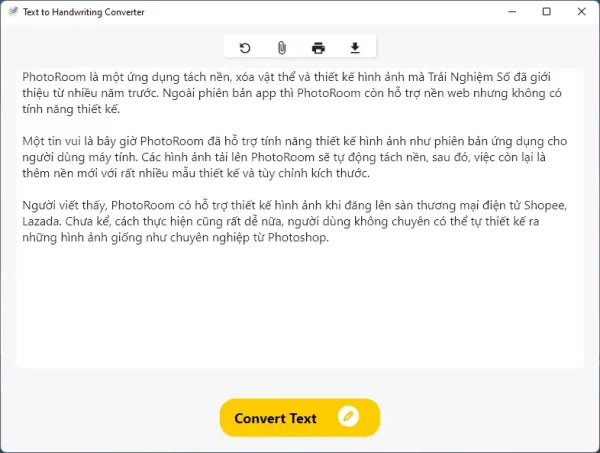 – Bấm biểu tượng kẹp giấy để chọn văn bản trong tệp tin Word hay PDF.
– Bấm biểu tượng kẹp giấy để chọn văn bản trong tệp tin Word hay PDF.
 Sau đó, bấm Convert Text.
Sau đó, bấm Convert Text.
Bước 3: Văn bản của bạn bây giờ sẽ được chuyển đổi theo dạng viết tay và chúng hiển thị trên trang giấy.
 Trong giao diện chỉnh sửa, bạn có thể chỉnh sửa như sau.
Trong giao diện chỉnh sửa, bạn có thể chỉnh sửa như sau.
– Font Styles: Bạn chọn kiểu phông chữ.
 – Font Size: Bạn chọn kích cỡ cho phông chữ.
– Font Size: Bạn chọn kích cỡ cho phông chữ.
 – Pages: Bạn chọn trang nền.
– Pages: Bạn chọn trang nền.
 – Ink Color: Bạn chọn màu phông chữ.
– Ink Color: Bạn chọn màu phông chữ.
 Bước 4: Chỉnh sửa xong, bạn có thể.
Bước 4: Chỉnh sửa xong, bạn có thể.
– Bấm biểu tượng máy in để in ra.
– Bấm biểu tượng download để lưu vào máy tính.
 Nếu chọn lưu thì bạn đặt tên cho thư mục lưu. Còn văn bản sẽ chuyển đổi thành tệp tin ảnh PNG.
Nếu chọn lưu thì bạn đặt tên cho thư mục lưu. Còn văn bản sẽ chuyển đổi thành tệp tin ảnh PNG.



